spss
spss چیست – آموزش spss به زبان ساده
در دنیای امروز اکثر افراد به دلایل مختلفی به دنبال یادگیری مهارت هستند، معمولا نرم افزارها جزو مهارت های محبوب برای یادگیری هستند که نرم افزار SPSS یکی از آنان است ما در این مقاله قصد داریم این نرم افزار را به شما معرفی کنیم.
در این مقاله خواهید خواند :
معرفی منو ها در نرم افزار Spss
قواعد نامگذاری متغیرها در Spss :
انواع متغیرها در نرم افزار Spss
چنانچه قصد سفارش پروژه spss و پروژه های مرتبط با این نرم افزار را دارید میتوانید اطلاعات پروژه خود را در واتساپ ، تلگرام و ایتا تیم آریا پروژه ارسال کنید اگر با مشکلی در مراحل ثبت پروژه برخورد کردید میتوانید با شماره ۰۹۱۲۵۰۱۳۰۹۴ تماس حاصل فرمایید.
SPSS چیست؟
Spss مخفف Statistical Package For The Social Sciences است به معنای بسته آماری برای علوم رفتاری که یک نرمافزار آماری قدرتمند است که برای تحلیل دادهها و انجام شیوههای آماری مختلف استفاده میشود. این نرمافزار برای اساتید دانشجویان و پژوهشگران در اکثر رشتههای علوم اجتماعی، روانشناسی، مدیریت، پزشکی و… بسیار مفید است. این نرمافزار قابلیت انجام تحلیلهای آماری گوناگون از جمله تحلیل متغیرها، همبستگی بین متغیرها، آنالیز واریانس یکراهه، تحلیل رگرسیون ساده و چندگانه، تحلیل عاملی تأییدی و اکتشافی و… را دارد. همچنین کاربران میتوانند نمودارها و نمایشهای گرافیکی مختلف را از دادههای خود تهیه کنند. یادگیری مهارتهای مرتبط این نرمافزار به کاربران کمک میکند تا بتوانند به طور بهتر و دقیقتر از دادههای خود استفاده کنند و نتایج دقیقتری را ارائه دهند.
کاربرد نرمافزار Spss
SPSS استفادههای گستردهای در علوم مختلف دارد. در زیر تعدادی از کاربردهای اصلی SPSS در علومانسانی، پزشکی و مهندسی آورده شده است:
کاربرد در علومانسانی
- تحلیل دادههای مربوط به پژوهشها: SPSS برای تحلیل دادههای جمعآوری شده در پژوهشهای علمی در حیطههای مختلف انسانی مانند روانشناسی، علوم تربیتی، زبانشناسی و غیره استفاده میشود.
- تحلیل و تفسیر اطلاعات از نظر آماری: SPSS به محققان و دانشجویان امکان میدهد تا از طریق تحلیل آماری دادهها، به نتایج و توصیههای مهم برای تحقیقات خود برسند و این نتایج را تعمیم دهند.
- در پایاننامه، رساله یا مقاله میتوانید از نرمافزار SPSS برای انجام تجزیهوتحلیل دادههای خود استفاده کنید، از جمله آمار توصیفی و آمار استنباطی، آزمون فرضیهها، تحلیل رگرسیون، تحلیل عاملی، مقایسه میانگین گروهها و غیره. نتایج حاصل از این تحلیلها میتواند به پژوهشگران کمک میکند تا فرضیات خود را تأیید یا رد کنید و نتیجهگیریهای علمی و معتبری داشته باشید.
کاربرد در علوم پزشکی
- تحلیل دادههای بالینی: برای بررسی ارتباط بین متغیرهای بالینی مختلف از جمله رابطه بین علائم، عوارض و عوامل خطر مختلف.
- تحلیل دادههای آزمایشگاهی: برای بررسی نتایج آزمایشهای مختلف و ارتباطات آماری بین پارامترهای مورد بررسی.
کاربرد در علوم مهندسی
- کنترل کیفیت و آنالیز دادهها: مهندسان میتوانند از SPSS برای بررسی دقیق دادههای حاصل از آزمایشها، تجزیهوتحلیل دادهها، مقایسه میان گروهها و بررسی و بررسی پروفیلهای دادهها استفاده کنند.
- پیشبینی و مدلسازی: SPSS ابزار مناسبی برای ایجاد مدلهای آماری و پیشبینیهای دقیق است. مهندسان میتوانند از این قابلیت برای پیشبینی عملکرد سیستمها، مواد، سازهها و… استفاده کنند.
اجزای اصلی نرمافزار Spss
- ورود دادهها: این بخش شامل واردکردن دادهها از منابع مختلف مانند فایلهای Excel، CSV، و فرمتهای مختلف است که از دو پنجره Deta view و Variable view انجام میشود.
- تحلیل دادهها: SPSS به شما امکان تحلیل و پردازش دقیق دادهها با استفاده از آزمونهای همبستگی، مقایسه و تأثیر صورت میگیرد.
- نمایش نتایج: SPSS به شما امکان ایجاد نمودارها، جداول و گزارشهای آماری مختلف برای نمایش و تفسیر درست و اصولی دادههای تحلیل شده را میدهد.
- تفسیر مدلها و جدولهای آماری: SPSS امکان ایجاد و ارزیابی مدلهای آماری پیچیده؛ مانند مدلهای رگرسیون، تحلیل عاملی و تحلیل واریانس و غیره را برای تفسیر عوامل مؤثر بر دادهها فراهم میسازد.
مقاله پیشنهادی: مقاله پیشنهادی: مقاله پیشنهادی: ضریب همبستگی پیرسون و اسپیرمن در نرمافزار Spss
معرفی منوها در نرمافزار Spss
منوی File یکی از منوهای اصلی نرمافزار SPSS است که حاوی گزینهها و دستورات مربوط به مدیریت فایلها و پروژهها ورودی و خروجی است. این منو امکانات متنوعی برای کار با فایلها و دادهها در SPSS فراهم میکند. این منو شامل موارد زیر است:
۱ . New برای ایجاد پروژه جدید یا فایل جدید
۲٫ Open برای باز کردن فایلهای SPSS موجود
۳ . Save برای ذخیره فایل فعلی
۴ . Save As برای ذخیره فایل فعلی با نام و مکان جدید
۵ . Page Setup برای تنظیمات مربوط به چاپ صفحه و گزینههای چاپ
۶ . Print برای چاپ فایلها یا گزارشها
۷ . Export برای صادرکردن دادهها به فرمتهای مختلف مانند Excel یا CSV
۸ . Close برای بستن فایل فعلی
منوی Edit در نرمافزار SPSS محیطی است که امکان انجام عملیات مختلفی بر روی دادهها و فایلها فراهم میکند. در این منو میتوانید مواردی مانند واردکردن، ویرایش، حذف، جستجو، جایگزینی یا ترتیببندی متغیرها، اجرای توابع مختلف، تنظیمات فونت و رنگ و غیره را انجام دهید.
منوی View به شما امکان میدهد تا دادههای خود را بادقت بیشتری مشاهده کنید و کارهایی مانند مشاهده دادههای اصلی، تغییر نحوه نمایش دادهها و جستجوی اطلاعات خاص را انجام دهید. این منو شامل گزینههایی مانند:
منوی Data در نرمافزار SPSS شامل گزینهها و ابزارهای مربوط به مدیریت دادهها در پروژههای تحقیقی است. در این منو، شما قادر خواهید بود:
۱ . Select Cases برای انتخاب تعدادی از مشاهدات بر اساس شرایط خاص.
۲ . Weight Cases برای اعمال وزن به مشاهدات بر اساس یک متغیر وزنده مشخص.
۳ . Split File برای تقسیم داده به چند زیرگروه بر اساس یک یا چند متغیر.
منوی Transform
۱ . Recode برای تغییر یا بازنویسی مقادیر متغیرها بر اساس یک سری شرایط یا درخواستهای خاص.
۲ . Sort Cases برای مرتبسازی مشاهدات بر اساس یک یا چند متغیر.
۳ . Compute برای محاسبه مقادیر جدید بر اساس فرمولهای ریاضی و متغیرهای موجود.
۴ . Record Data برای ثبت دادههای جدید بهصورت دستی.
منوی Analyze
۱ . Descriptive Statistics (آمار توصیفی): این بخش شامل محاسبه میانگین، حداکثر و حداقل، واریانس، انحراف معیار و غیره برای متغیرها است.
۲ . Frequencies (فراوانی): برای محاسبه فراوانی و توزیع متغیرها.
۳ . Compare Means (مقایسه میانگینها): برای مقایسه میانگین متغیرها بین گروههای مختلف.
۴ . Correlate (همبستگی): برای محاسبه ضرایب همبستگی بین متغیرها.
۵ . Regression (رگرسیون): برای اعمال مدلهای رگرسیونی بر دادهها.
۶ . Factor Analysis (تحلیل عاملی): برای تحلیل عوامل مختلف و ارتباطات بین متغیرها.
۷ . Nonparametric Tests (آزمونهای غیرپارامتریک): برای اعمال آزمونهای مناسب بر دادهها.
منوی Graph گزینههای متنوعی ارائه میدهد که اجازه میدهد نمودارهای مختلف از جمله نمودار میلهای، نمودار خطی، نمودار دایرهای، نمودار نقطهای و… را ایجاد کنید. همچنین، میتوانید گرافهای پیشرفتهتری مانند نمودارهای توزیع فراوانی، نمودارهای شمعی (شمعی ژاپنی) و… نیز بسازید.
پرسشنامه در نرمافزار Spss
برای واردکردن اطلاعات پرسشنامهها به SPSS، میتوانید مراحل زیر را دنبال کنید:
- ابتدا وارد نرمافزار SPSS شوید.
- از منوی File گزینه Import را انتخاب کرده و بعد از آن Data را انتخاب نمایید.
- سپس بر روی گزینه Text File را کلیک کنید.
- مسیر فایل حاوی دادههای پرسشنامه را انتخاب کرده و بر روی گزینه Open کلیک کنید.
- یک پنجره جدید باز میشود که شما را به مراحل Import Data Wizard SPSS هدایت میکند. در این مراحل، شما خواهید توانست نحوه تعیین فرمت داده و سایر جزئیات را مشخص کنید.
- پس از تنظیمات صحیح، فایل دادههای پرسشنامه شما به SPSS اضافه خواهد شد و میتوانید با آن کار کنید.
قواعد نامگذاری متغیرها در Spss :
- تنها از حروف الفبا، اعداد و زیرخط (_) استفاده کنید:
– نام متغیرها میتواند شامل حروف انگلیسی بزرگ و کوچک، اعداد و یا خط تیره (_) باشد. به عنوان مثال: age, income_2021, var1.
- نام متغیرها باید با یک حرف شروع شود:
– نام متغیرها نمیتواند با یک عدد یا خط تیره (_) شروع شود. به عنوان مثال: var1 (صحیح)، _var1 (نادرست).
- حداکثر طول نام متغیرها ۶۴ کاراکتر است:
– نام متغیرها نمیتواند بیشتر از ۶۴ کاراکتر باشد.
- نام متغیرها حساس به حروف بزرگ و کوچک است:
– SPSS حروف بزرگ و کوچک را تشخیص داده و به عنوان دو نام متغیر مجزا در نظر میگیرد. بنابراین، var1 و Var1 به عنوان دو متغیر جداگانه در نظر گرفته میشوند.
- از کلمات کلیدی SPSS به عنوان نام متغیرها استفاده نکنید:
– از کلماتی مانند FILE, DATA, VARIABLES, VALUE LABELS و … به عنوان نام متغیرها استفاده نکنید، زیرا این کلمات در SPSS به عنوان دستورات و کلمات رزرو شده استفاده میشوند.
- نام متغیرها باید توصیفی و قابل فهم باشد:
– تلاش کنید نامگذاری منطقی و توصیفی برای متغیرهای خود انجام دهید تا درک آسانتری از دادههای خود داشته باشید.
انواع متغیرها در نرمافزار Spss
کیفی
- اسمی یا طبقهای: ابتداییترین و سادهترین مقیاس اندازهگیری است. تنها قادر به فراوانی و طبقهبندی هستند. مانند جنسیت و قوم
- رتبهای یا ترتیبی: اعداد معنای ریاضی دارند؛ ولی فاصله بین اعداد الزاماً یکسان نیست. مانند گروههای درآمدی
کمی
- فاصلهای: فاصلهی بین اعداد مشخص است؛ ولی دارای صفر قراردادی هستند نه صفر مطلق. مانند دما و زمان
- نسبی: کاملترین مقیاس اندازهگیری است. امکان تمامی اعمال ریاضی وجود دارد و صفر مطلق دارند؛ مانند نرخ مرگومیر
بهترین نسخه نرمافزار Spss
بهترین نسخه معمولاً به نیازهای شخصی یا سازمانی شما بستگی دارد. اما در حالت کلی، نسخههای جدیدتر اغلب دارای امکانات بیشتر، بهبودهای امنیتی و بهبودهای عملکردی هستند. در حال حاضر نسخههای ۲۶ و ۲۷ میتواند انتخاب مناسبی باشد.
جمعبندی
در این مقاله بهصورت مقدماتی با نرمافزار Spss شدید. اما این تنها بخشی از ظرفیتهای این نرمافزار بود، این نرمافزار امروزه کاربرد زیادی در تحلیل دادههای مقاله، پایاننامه و رساله دارد و شما با یادگیری این نرمافزار میتوانید به درآمدزایی خوبی برسید، در صورت تمایل میتوانید سایر مقالات ما درباره نرمافزار Spss را بخوانید.
نمونه پروژه آماده spss رایگان:
آریا پروژه دارای پروژه های آماده فراروانی در زمینه spss میباشد و شما میتوانید برای آشنایی بیشتر با spss پروژه های آماده spss در سایت را برررسی کنید.
انجام پروژههای spss باکیفیت و با قیمت مناسب توسط مجریان و متخصصان سایت آریا پروژه
پروژه های مشابه با spss :
آریا پروژه باتجربه بیش از ۶ سال در زمینه انجام پروژه spss با مجریان و متخصصان توانمند خود فراهم کرده است از نکات قابل توجه آریا پروژه میتوان به موارد زیر اشاره کرد:
- پشتیبانی از پروژه انجام شده،
- پرداخت هزینه به مجری بعد از رضایت کارفرما
- ایجاد ارتباط مستمر با پشتیبانی
- حق انتخاب مجری کار با بررسی رزومه توسط کارفرما اشاره کرد.
شما با سپردن پروژههای خود به آریا پروژه میتوانید لذت تکمیل پروژه خود با بهترین کیفیت را تجربه کنید.
جهت سفارش پروژه spss میتوانید از طریق واتساپ ، تلگرام ، ایتا و روبیکا اقدام نمایید و در صورت وجود هر ابهام و سوالی در رابطه با انجام پروژه خود با شماره ۰۹۱۲۵۰۱۳۰۹۴ تماس حاصل فرمایید.



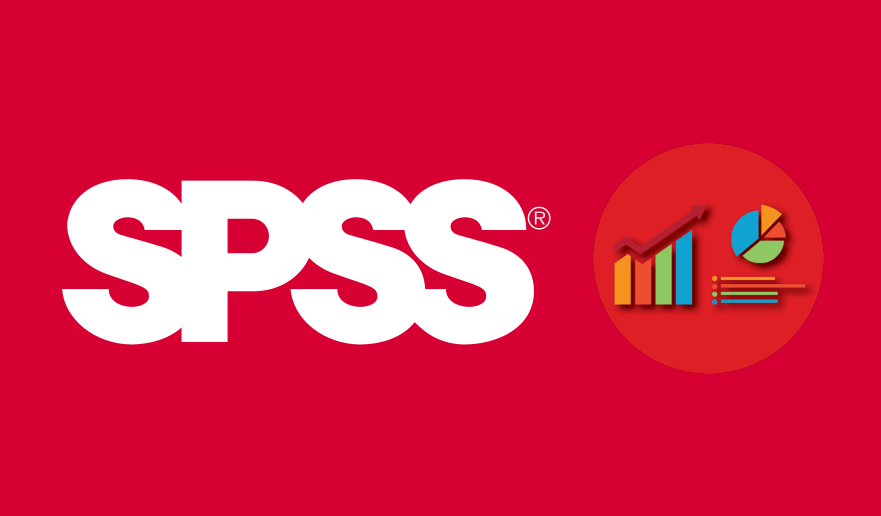

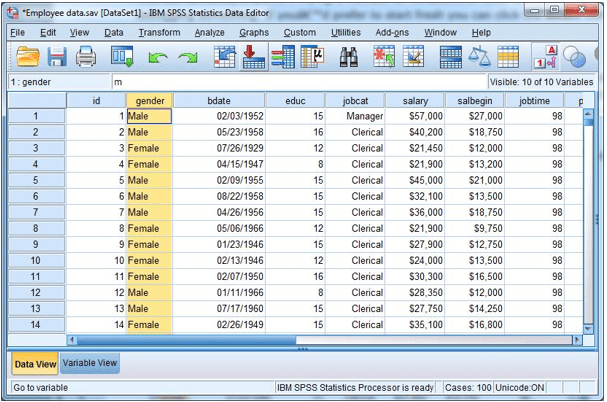
 مشاوره از طریق تلگرام
مشاوره از طریق تلگرام